1.[設定]を表示する
![1 メニューキーをタップ,2[設定]をタップ,ホーム画面を表示しておく](/contents/087/img/img20130201175535059078.jpg)
2.[無線とネットワーク]を表示する
![[その他の設定]をタップ,[設定]が表示された](/contents/087/img/img20130201175550083925.jpg)
3.[テザリング]を表示する
![[テザリング]をタップ,[無線とネットワーク]が表示された](/contents/087/img/img20130131010555067631.jpg)
4.Wi-Fiテザリングをオンにする
![1[Wi-Fiテザリング]のここをタップ ,2[注意]で通信料の確認が表示されたら、[OK]をタップ ,3[注意]でWi-Fi がオフになることの確認が表示されたら、[OK]をタップ ,[テザリング]が表示された](/contents/087/img/img20130131010838003412.jpg)
5.[Wi-Fiテザリング]を表示する
![Wi-Fiテザリングが開始された ,ステータスバーにWi-Fiテザリングのアイコンが表示された ,タップしたボタンが緑色に変わり、Wi-Fiテザリングがオンになった ,[Wi-Fiテザリング]をタップ](/contents/087/img/img20130201175619098603.jpg)
6.Wi-Fiテザリングを設定する
![ここにパソコンなどの端末からインターネットに接続する方法が表示される ,[Wi-Fiテザリング]が表示された ,[設定]をタップ](/contents/087/img/img20130131011307019757.jpg)
7.Wi-Fiテザリングのパスワードを変更する
![1[パスワード]を入力 ,2[保存]をタップ ,ネットワークSSIDには英数字で好きな文字列を設定できる ,[Wi-Fi テザリングを有効にしています]が表示される,[Wi-Fiテザリング設定]が表示された](/contents/087/img/img20130201175704073438.jpg)
8.Wi-Fiテザリングの接続方法を確認する
![[Wi-Fiテザリング]に戻った,[他の端末からの接続方法]のパスワードが変更されていることを確認](/contents/087/img/img20130131011731061670.jpg)
9.パソコンからGALAXY S III ProgreのWi-Fiテザリングに接続する
![1 通知領域のネットワークの接続をクリック ,2 手順7で設定したネットワークSSIDをクリック ,3[接続]をクリック,ここでは無線LAN搭載のパソコンを使ってGALAXY S III ProgreのWi-Fiテザリングに接続する](/contents/087/img/img20130201180356018528.jpg)
![4 手順7で設定したパスワードを入力,5[OK]をクリック,[ネットワークに接続]が表示された](/contents/087/img/img20130131012216018243.jpg)
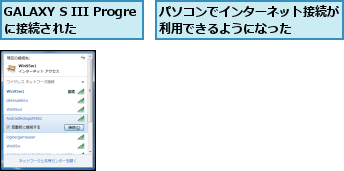
[ヒント]テザリングってなに?
「テザリング」とは、ほかの機器のインターネット通信を仲介する機能のことです。GALAXY S III ProgreではWi-FiとUSB接続ケーブルを使うものの2種類のテザリングに対応しています。
[ヒント]パケット通信料はどうなる?
GALAXY S III Progreでテザリング機能を利用するには、月額525円のテザリングオプション契約が必要になります。データ通信料金や月7GBの制限は変わりませんが、テザリングオプションには500MBの追加データ通信が含まれます。ただし、キャンペーンなどによって料金や条件が変わることがあります。
[ヒント]USBテザリングを使うには
パソコンとUSB接続ケーブルで接続するUSBテザリングは、電池の消費が少なく、長時間の利用に向いています。USBテザリングを使うには、USB接続ケーブルのほかに、ドライバー(http://www.samsung.com/jp/support/usefulsoftware/KIES/JSP)がインストールされたWindows 7/Vista/XP搭載パソコンが必要です。
[ヒント]接続できる台数は?
Wi-Fiテザリング機能では、同時に最大10台までのWi-Fi対応機器を接続可能です。ただし、複数台で同時に使うときは、通信速度が低下することがあるので、注意してください。




